- Автор Jason Gerald [email protected].
- Public 2024-01-19 22:13.
- Акыркы өзгөртүү 2025-01-23 12:25.
Windows компьютерлериндеги эң негизги программаларды табуу эң кыйын болуп чыкты жана Microsoft Paint алардын бири. Бактыга жараша, бул программаны табуунун ар кандай жолдору бар, сиз файлдан файлга чабыттоону же программанын Run буйругун колдонуунун татаал ыкмасын артык көрөсүзбү. Андан да ыңгайлуу, программанын файлын тапкандан кийин, сиз дайыма столдо жарлык түзө аласыз. Бул жерде Windows компьютеринде Microsoft Paint программасын табуунун бир нече жолу бар.
Кадам
3 -метод: Компьютерден Microsoft Paint программаларын издөө
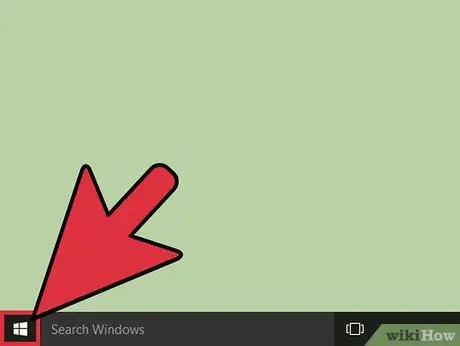
Кадам 1. "Старт" менюну ачыңыз
Microsoft Paint программасына кирүү үчүн, "Старт" менюсунда бир нече кадамдарды өтүшүңүз керек. Чычкандын сол баскычын колдонуу менен экрандын төмөнкү сол бурчундагы баскычты басып, менюну ачыңыз.
- Колдонуп жаткан операциялык системанын версиясына карабастан, "Старт" менюсу экрандын төмөнкү сол бурчунда дайыма пайда болот.
- Ошондой эле клавиатуранын Win баскычын басуу менен "Старт" менюсун ача аласыз. Клавиатуранын орду ар бир клавиатурада ар кандай болушу мүмкүн, бирок баскычтар көбүнчө клавиатуранын төмөнкү сол бурчунда жайгашкан.
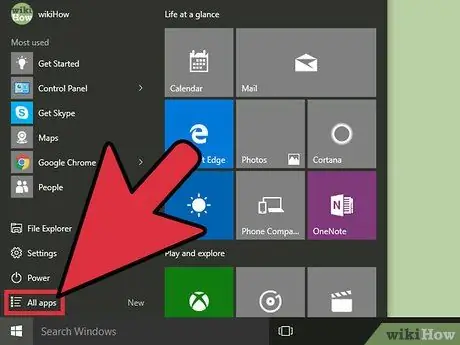
Кадам 2. "Бардык колдонмолорду" чыкылдатыңыз
"Старт" менюсун көрсөткөндөн кийин, менюнун сол жагындагы "Бардык колдонмолор" деп аталган өтмөктү таап, чычкандын сол баскычын чыкылдатыңыз. Компьютериңизге орнотулган бардык файлдардын же программалардын толук тизмеси пайда болот жана алардын бири Microsoft Paint.
"Старт" менюсунда сиз колдонгон Windowsтун версиясына жараша "Бардык колдонмолордун" ордуна "Бардык программалар" деп жазылган өтмөк болушу мүмкүн. Эгерде "Бардык программалар" өтмөгү көрсөтүлсө, аны чыкылдатыңыз
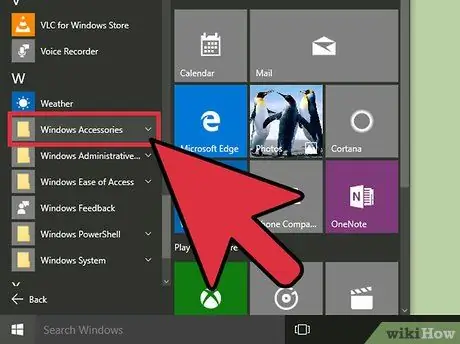
Кадам 3. Селекторду "Windows аксессуарларына" жылдырыңыз
"Бардык колдонмолор" менюсунда, файлды/программалар тизмесинин оң жагындагы ылдый жебе сөлөкөтүн чыкылдатып, тизменин оң жагындагы тилкени ылдый сүйрөп, же чычкан менен баракты жылдыруу менен селекторду ылдый сүйрөңүз. же трекпад. Сиз "Windows аксессуарлары" файлын/папкасын табышыңыз керек, андыктан жеткиликтүү параметрлерди окууга чейин "W" сегментине киришиңиз керек. "Windows аксессуарлары" папкасында WordPad жана Paint сыяктуу операциялык системага киргизилген стандарттык файлдар камтылган.
"Windows аксессуарлары" папкасы Windowsтун версиясына жараша жөн эле "Аксессуарлар" деп белгилениши мүмкүн. Андай болсо, папканы же өтмөктү чыкылдатыңыз
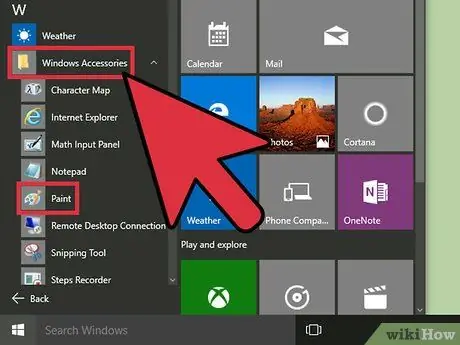
Кадам 4. "Аксессуарлар" папкасын ачыңыз
"Windows аксессуарлары" файлын/папкасын тапкандан кийин, чычкандын сол баскычы менен папканы чыкылдатыңыз, андан кийин "Microsoft Paint" аттуу файлды тапмайынча ылдый жылдырыңыз. Бул файл сиздин көздөгөн файлыңыз!
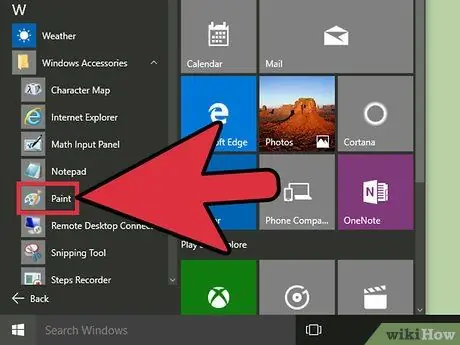
Кадам 5. Microsoft Paintти тандаңыз
Программаны ачуу үчүн чычкандын сол баскычы менен "Microsoft Paint" сүрөтчөсүн эки жолу чыкылдатыңыз.
3төн 2 -ыкма: Microsoft Paint программасын Run аркылуу ачуу
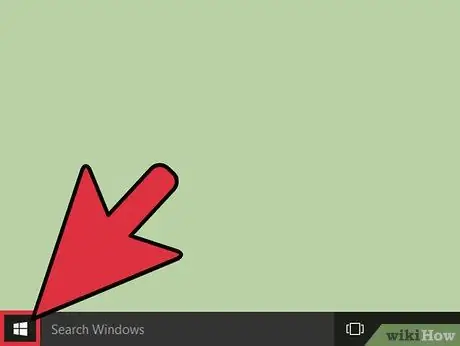
Кадам 1. "Старт" менюну ачыңыз
Эгерде сиз Microsoft Paint программасын ачышыңыз керек болсо, бирок жарлыкты таба албасаңыз, анын негизги файл каталогуна киришиңиз керек болот. Колдонуп жаткан операциялык тутумдун версиясына карабастан, экрандын төмөнкү сол бурчунда "Старт" белгиси көрсөтүлөт. "Старт" менюну ачуу үчүн сөлөкөттү басыңыз.
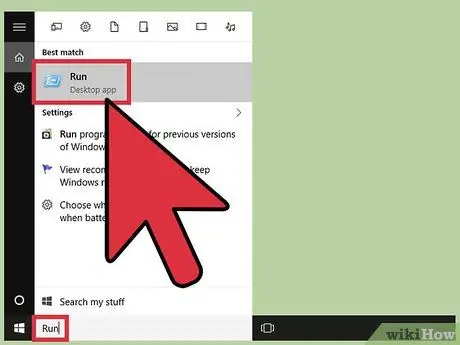
Кадам 2. Run программасын иштетүү
Microsoft Paint кыска жолун кокусунан жок кылсаңыз да, программаны компьютериңизден алып сала албайсыз. Бирок программанын баштапкы файлдарын издөө кыйын болушу мүмкүн. Бул учурда, сиз негизги Paint файлына кирүү үчүн Run колдонушуңуз керек болот. Баштоо менюсунун ылдый жагындагы издөө тилкесине "Run" териңиз (тырмакчасыз). Издөө жыйынтыгындагы жогорку жазуу "Иштетүү" деп белгиленген жана анын астында "Desktop app" фразасы бар. Run программасын ачуу үчүн бул жазууну басыңыз.
- Windows XP сыяктуу эски операциялык системалардын "Старт" менюсунда Run программасынын жарлыгы бар. Иштөө тутумунун мындай түрү үчүн, программаны ачуу үчүн Run сөлөкөтүн чыкылдатыңыз.
- Сиз ошондой эле Microsoft Paintти издөө үчүн "Старт" менюсунда издөө мүмкүнчүлүгүн колдоно аласыз. Андан кийин, Paint сүрөтчөсүн оң басуу жана ачылуучу менюдан "жарлык түзүү" тандоо менен программанын кыска жолун түзө аласыз.
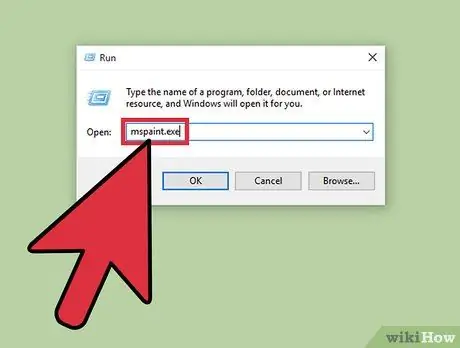
Кадам 3. Paint программасын ачуу үчүн Run колдонуңуз
Иштетүү диалог кутусуна "mspaint.exe" териңиз (тырмакчасыз) жана "ОК" баскычын басып Microsoft Paint издеңиз. Бир аз тыныгуудан кийин экранда Microsoft Paint интерфейси пайда болот.
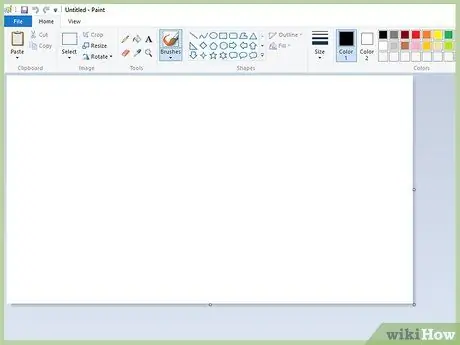
Кадам 4. Кадимкидей MS Paint колдонуңуз
Жумушуңузду сактагыңыз келгенде, сиздин жумушка же жумушуңузга оңой жетүү үчүн иш столу сыяктуу сактоо ордун тандап алганыңыз оң.
3 -метод 3: Microsoft Paint кыска жолун түзүү
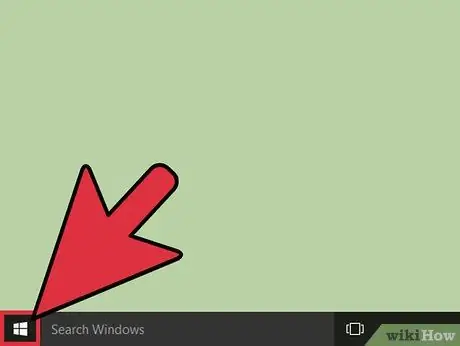
Кадам 1. "Старт" менюну ачыңыз
Microsoft Paint программасына кирүү үчүн, "Старт" менюсунда бир нече кадамдарды өтүшүңүз керек. Чычкандын сол баскычын колдонуу менен экрандын төмөнкү сол бурчундагы баскычты басып, менюну ачыңыз.
- Колдонуп жаткан операциялык системанын версиясына карабастан, "Старт" менюсу экрандын төмөнкү сол бурчунда дайыма пайда болот.
- Ошондой эле клавиатуранын Win баскычын басуу менен "Старт" менюсун ача аласыз. Клавиатуранын орду ар бир клавиатурада ар кандай болушу мүмкүн, бирок баскычтар көбүнчө клавиатуранын төмөнкү сол бурчунда жайгашкан.
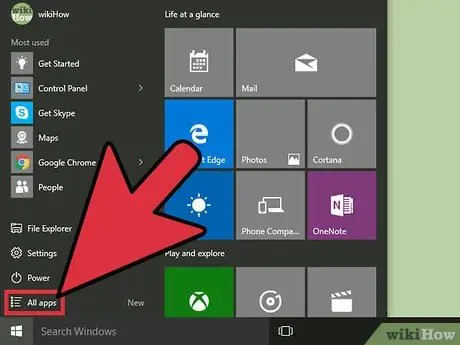
Кадам 2. "Бардык колдонмолорду" чыкылдатыңыз
"Старт" менюсун көрсөткөндөн кийин, менюнун сол жагындагы "Бардык колдонмолор" деп аталган өтмөктү таап, чычкандын сол баскычын чыкылдатыңыз. Компьютериңизге орнотулган бардык файлдардын же программалардын толук тизмеси пайда болот жана алардын бири Microsoft Paint.
"Старт" менюсунда сиз колдонгон Windowsтун версиясына жараша "Бардык колдонмолордун" ордуна "Бардык программалар" деп жазылган өтмөк болушу мүмкүн. Эгерде "Бардык программалар" өтмөгү көрсөтүлсө, аны чыкылдатыңыз
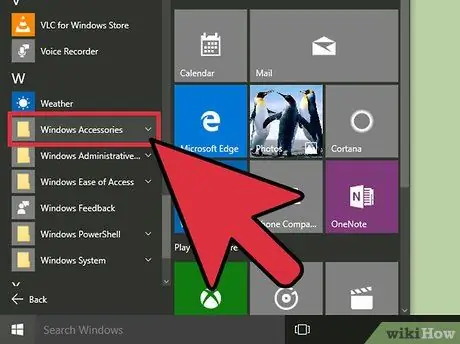
Кадам 3. Селекторду "Windows аксессуарларына" жылдырыңыз
"Бардык колдонмолор" менюсунда, файлды/программалар тизмесинин оң жагындагы ылдый жебе сөлөкөтүн чыкылдатып, тизменин оң жагындагы тилкени ылдый сүйрөп, же чычкан менен баракты жылдыруу менен селекторду ылдый сүйрөңүз. же трекпад. Сиз "Windows аксессуарлары" файлын/папкасын табышыңыз керек, андыктан жеткиликтүү параметрлерди окууга чейин "W" сегментине киришиңиз керек. "Windows аксессуарлары" папкасында WordPad жана Paint сыяктуу операциялык системага киргизилген стандарттык файлдар камтылган.
"Windows аксессуарлары" папкасы Windowsтун версиясына жараша жөн эле "Аксессуарлар" деп белгилениши мүмкүн. Андай болсо, папканы же өтмөктү чыкылдатыңыз
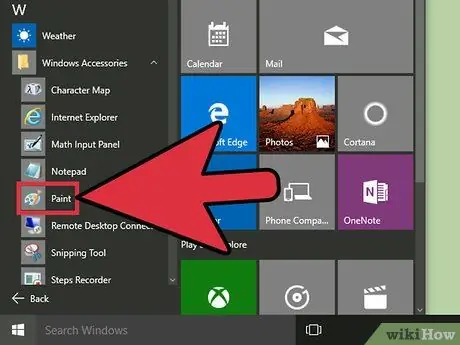
Кадам 4. "Аксессуарлар" папкасын ачыңыз
"Windows аксессуарлары" файлын/папкасын тапкандан кийин, чычкандын сол баскычы менен папканы чыкылдатыңыз, андан кийин "Microsoft Paint" аттуу файлды тапмайынча ылдый жылдырыңыз. Бул файл сиздин көздөгөн файлыңыз!
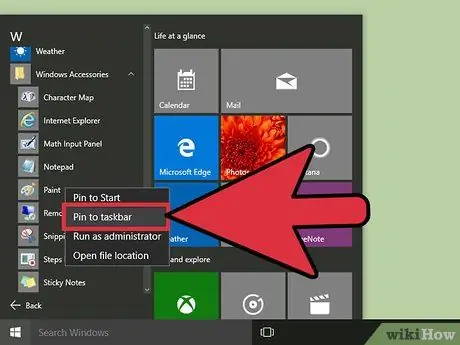
Кадам 5. Кыска жолду түзүү
Paint программасынын түпнуска файлдарын тапкандан кийин, оңой жетүү үчүн жарлык түзүү керек болот. Microsoft Paint сүрөтчөсүн оң баскыч менен чыкылдатыңыз жана ачылуучу менюдан "Дагы параметрлерди" тандап, "Тапшырмалар тилкесине кадоо" баскычын басыңыз. Microsoft Paint жарлыгы экрандын ылдый жагындагы тапшырмалар тилкесине кошулат. Мындан ары Paint программасын ачуу үчүн, чычкандын сол баскычы менен тапшырмалар панелиндеги Paint сүрөтчөсүн басуу керек. Андан кийин, сиз колдонмону колдонууга даярсыз!
Эгерде сиз эски операциялык тутумду колдонуп жатсаңыз (Windows 10го чейин), Microsoft Paint сүрөтчөсүн оң баскыч менен чыкылдатыңыз жана ачылуучу менюдан "Кыска жолду түзүү" дегенди тандаңыз. Жарлык иш столунда көрсөтүлөт. Андан кийин, сиз баскычын чыкылдатып, тапшырма тилкесине сүйрөй аласыз
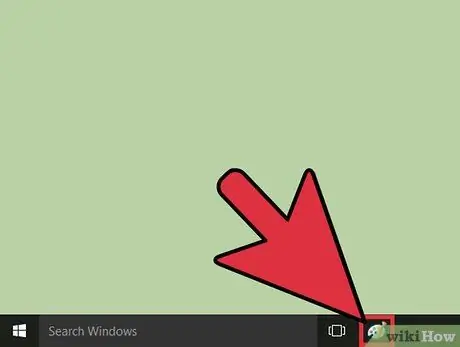
Кадам 6. Open Microsoft Paint столунан
Microsoft Paint программасын колдонуу керек болгондо, Paint сүрөтчөсүн чыкылдатыңыз. Эми аларды табуу үчүн ар кандай программалык файлдарды издөөнүн кажети жок!
Эгерде сиз жарлыктын атын өзгөрткүңүз келсе, анын сүрөтчөсүн оң баскыч менен чыкылдатыңыз жана ачылуучу менюдан "Атын өзгөртүү" дегенди тандаңыз
Кеңештер
- Жалпысынан алганда, Paint программасы компьютериңизден толугу менен жоголмойунча коркпошуңуз керек. Бул колдонмо тутумдук файл болгондуктан, Microsoft Paint Control Panel программасынын "Программаларды кошуу же алып салуу" функциясында өчүрүлүүчү тиркеме катары көрүнбөйт, андыктан аны кокусунан жок кылып жиберүүңүз күмөн.
- Эгерде сиз Paintтин тутумдук файлдарын жок кыла турган болсоңуз, анда сиз ар дайым системаны калыбына келтире аласыз.
- Кокусунан кыска жолду жок кылсаңыз, издөө функциясы аркылуу баштапкы файлга оңой көз салып, жогоруда сүрөттөлгөн ыкма боюнча жаңы файл түзө аласыз.
- Издөө функциясы менен Run программасына сиз колдонгон операциялык системанын версиясына жараша ар кандай жолдор менен кирүүгө болот. Бирок, MS Paintке кол менен кирүү бардык Windows операциялык тутумдарында бирдей болот.






